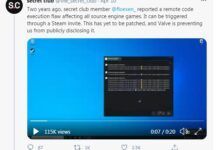原帖:點擊進入
有很多朋友說不懂怎麼樣安裝我給大家詳細說明一下

在解壓遊戲注意路徑不要帶中文。 可以解壓在任意盤符【只要不在C盤】等待100%的完成解壓

解壓完成後在點擊Gamersky_Counter_Strike.Global.Offensive.P.Beta.VMware>VMware Workstation v8.0.1 Full目錄來安裝VMware Workstation v8.0.1 Full 虛擬機軟件(安裝序列號使用目錄里帶的key.txt)

在選擇目錄時就要選遊戲目錄Gamersky_Counter_Strike.Global.Offensive.P.Beta.VMware

在次等待100%的虛擬機完成安裝

完成後出現

打開虛擬機圖片標記的程序

打開後選擇 FILE -> OPEN -> 文件類型(all image file) ->選擇解壓縮出來的IMAGE目錄下的絕對武力全球攻勢Beta.ovf

在次解壓到Gamersky_Counter_Strike.Global.Offensive.P.Beta.VMware目錄里

點擊Import來解壓遊戲文件 等待100%完成解壓

解壓好後就准備好了 在設置一下虛擬機配置記在一定要按照自己的電腦配置要求來設置如有4G可用記憶體就用2G如果用完4G你的電腦會很卡CUP和顯卡都一樣


設置好後點擊播放按鍵來進入虛擬機的XP操作系統在點擊執行絕對武力全球攻勢的圖標開始遊戲

這樣遊戲就全部安裝完成了
更多相關內容請關註:反恐精英:全球攻勢專區
更多相關內容請關註:絕對武力全球攻勢專區
來源:遊民星空